Cách hủy Apple TV là câu hỏi phổ biến mà các bậc phụ huynh đặt ra khi họ tìm cách quản lý đăng ký dịch vụ phát trực tuyến của mình.
Với hàng tấn dịch vụ phát trực tuyến hiện có, việc theo kịp số lượng đăng ký mà một người đã đăng ký là khá khó khăn. Và do đó cuối cùng phải trả nhiều hơn mức yêu cầu.
Bài viết này tìm cách làm sáng tỏ quá trình hủy bỏ Apple TV. Với hy vọng đưa ra hướng dẫn tự làm mà bất kỳ phụ huynh nào cũng có thể làm theo một cách dễ dàng.
Chi Tiết s trong gói thuê bao Apple TV
Apple đã giới thiệu dịch vụ phát trực tuyến Apple TV+, cung cấp nội dung gốc được nhiều người dùng quan tâm. Với dịch vụ đăng ký dễ dàng, nó mang đến cơ hội cho phụ huynh và gia đình được giải trí với chi phí hợp lý.
Khi chúng tôi tiến hành các bước hủy đăng ký Apple TV +, điều quan trọng là phải biết về các ưu đãi khác nhau hiện có. Đây là một sự cố nhanh chóng.
| Kế hoạch | giá (USD) | Đặc trưng |
|---|---|---|
| hàng tháng | $9.99 | – Truy cập vào tất cả các bộ phim và chương trình gốc- Phát trực tuyến không có quảng cáo- 7 ngày dùng thử miễn phí |
| Apple Một Cá Nhân | $19.95 | – Bao gồm Apple TV+, Apple Music và Apple Arcade- Bộ nhớ iCloud 50GB |
| Gia đình Apple One | $25.95 | – Chia sẻ giữa tối đa năm thành viên trong gia đình- Bao gồm Apple TV+, Apple Music và Apple Arcade- Bộ nhớ iCloud 200GB |
| Apple One Premier | $34.95 | – Chia sẻ giữa tối đa năm thành viên trong gia đình- Bao gồm nhiều |
Bạn có thể hủy Apple TV không?




Có, người đăng ký có thể hủy đăng ký Apple TV+. Apple cung cấp một quy trình dễ dàng mà bạn có thể làm theo để hủy đăng ký mà không gặp nhiều rắc rối. Tính linh hoạt này là sự tiện lợi hàng đầu, đặc biệt đối với những người đăng ký muốn có quyền kiểm soát các dịch vụ phát trực tuyến của họ.
Có bị phạt khi hủy Apple TV không?
Không có phí đăng ký Apple TV và không có khoản phí bổ sung nào phát sinh khi bạn hủy đăng ký.
Tuy nhiên, nếu bạn là thành viên của gói Apple One, bạn cũng sẽ mất gói Apple TV+ khi đăng ký.
Apple TV có hoàn lại tiền cho bạn sau khi kết thúc đăng ký không?
Thông thường, khách hàng hủy đăng ký sẽ không được hoàn lại tiền cho khoảng thời gian chưa sử dụng sau khi việc hủy đăng ký có hiệu lực.
Sau khi hủy đăng ký, bạn có thể miễn phí sử dụng các dịch vụ cho đến khi hoàn thành chu kỳ thanh toán. Tuy nhiên, bạn không đủ điều kiện để được hoàn lại tiền.
Điều gì sẽ xảy ra sau khi hủy đăng ký Apple TV?
Sau khi hủy đăng ký Apple TV, bạn vẫn có thể xem tất cả nội dung Apple TV+. Đó là thời điểm kết thúc chu kỳ thanh toán đang hoạt động của bạn.
Tuy nhiên, sau khi chu kỳ thanh toán kết thúc, đăng ký của bạn sẽ không tự động bị gia hạn . Bạn sẽ không thể xem bất kỳ nội dung gốc nào của Apple TV+ nữa.
Đảm bảo đăng ký trực tuyến an toàn với sự kiểm soát của phụ huynh.
Tại sao bạn muốn hủy đăng ký Apple TV?
Có một số lý do có thể khiến bạn quyết định hủy đăng ký Apple TV. Dưới đây là một vài cái phổ biến.
- Hạn chế về ngân sách. Vì có nhiều nền tảng phát trực tuyến nên bạn có thể phải giảm ngân sách giải trí của mình.
- Nội dung thay đổi. Nếu các chương trình bạn thích không còn khả dụng nữa thì có lẽ đã đến lúc bạn nên ngừng đăng ký.
- Chuyển sang dịch vụ khác. Bạn cũng có thể phát hiện ra rằng có một dịch vụ phát trực tuyến có thể rẻ hơn hoặc có chương trình tốt hơn.
- Hủy bỏ tạm thời. Nếu bạn không muốn sử dụng dịch vụ này trong một thời gian ngắn, bạn có thể phải hủy đăng ký này.
Bạn có quyền quyết định có hủy đăng ký Apple TV hay không. Nếu bạn không nhận được giá trị thỏa đáng từ nó, có lẽ đã đến lúc bạn phải thay đổi nó.
Làm cách nào để hủy Apple TV trên các thiết bị khác nhau?
Nếu bạn đã quyết định hủy đăng ký Apple TV thì dưới đây là các quy trình cần thực hiện trên các thiết bị khác nhau.
Làm cách nào để hủy đăng ký Apple TV qua thiết bị di động (iPhone và iPad)?
Đây là cách hủy đăng ký Apple TV trên iPhone.
Bước 1. Nhấp vào biểu tượng Cài Đặt trên màn hình chính của iPhone hoặc iPad.
Bước 2. Nhấn vào tên của bạn ở trên cùng để xem ID Apple thông tin.
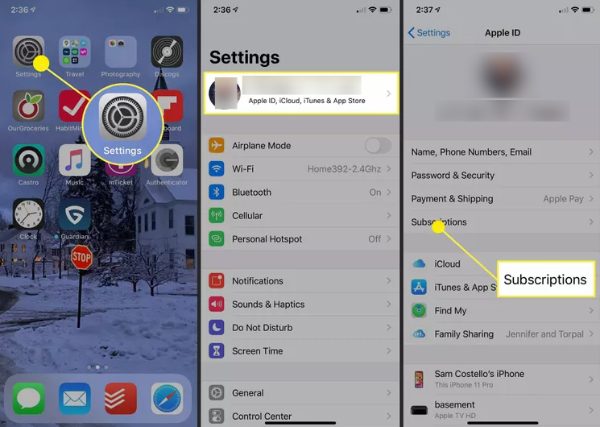
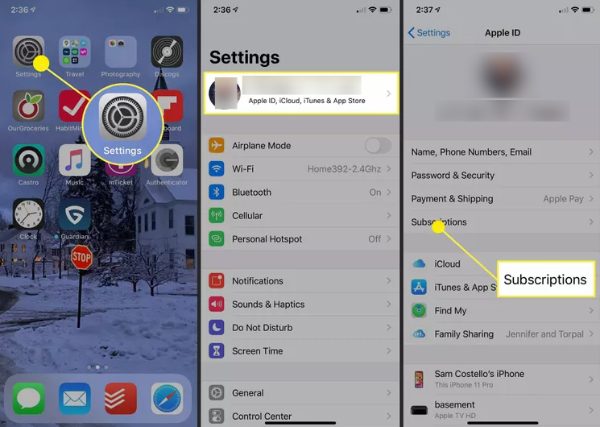
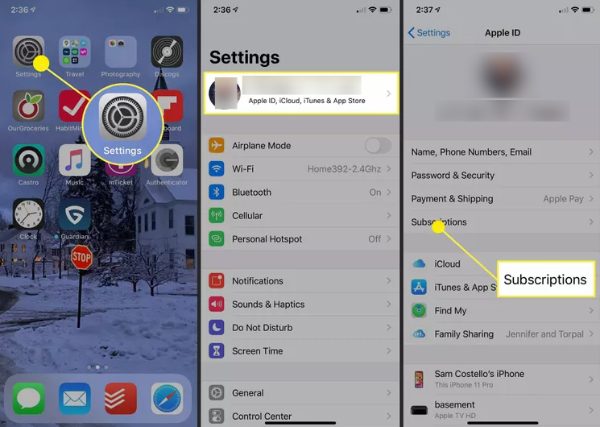
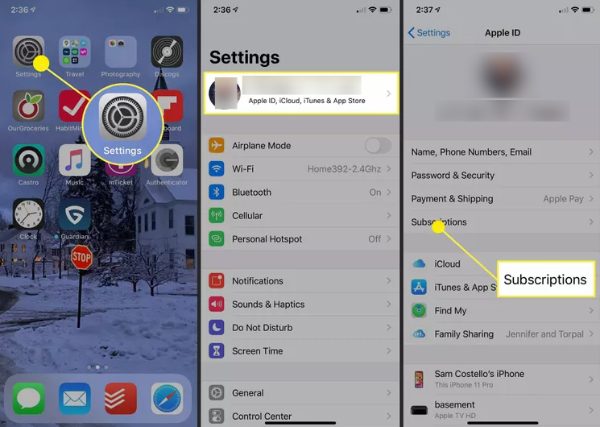
Bước 3. Chọn Đăng ký từ danh sách.
Bước 4. Chọn tab đăng ký đang hoạt động và tìm biểu tượng Apple TV + rồi nhấp vào biểu tượng đó.
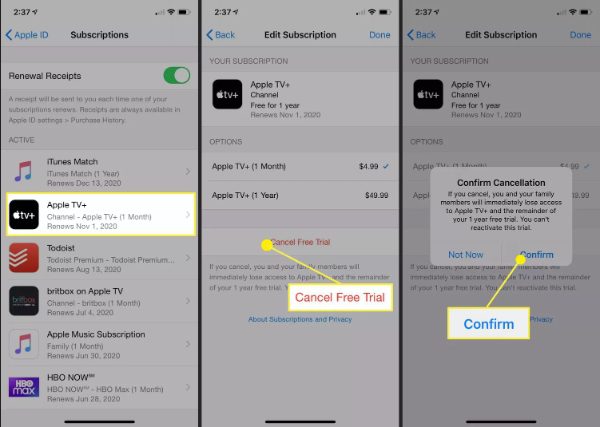
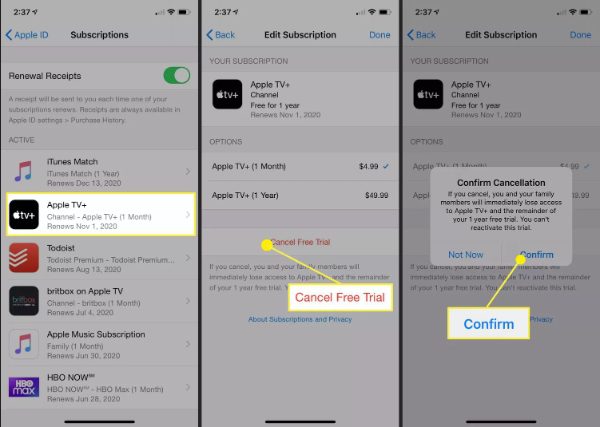
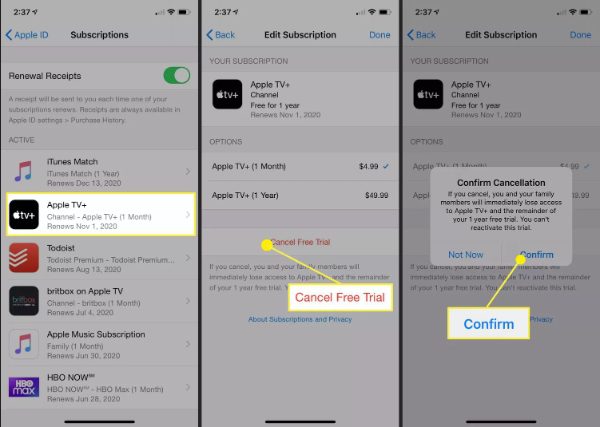
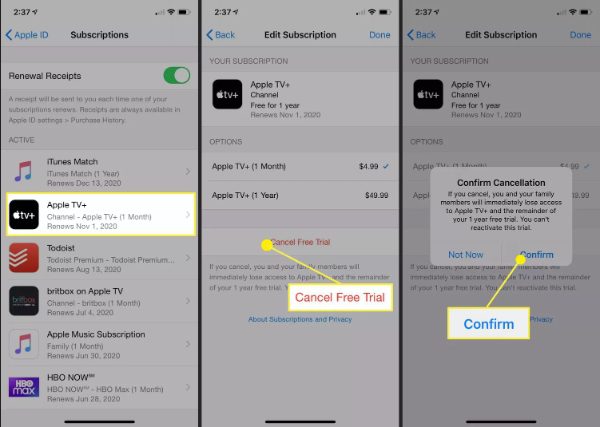
Bước 5. Chọn tùy chọn Hủy đăng ký và sau đó xác nhận.
Làm cách nào để hủy đăng ký Apple TV trên Mac?
Nếu bạn muốn hủy đăng ký bằng máy Mac, bạn có thể thực hiện việc đó rất dễ dàng.
Bước 1. Khởi chạy Apps Store trên máy Mac của bạn.
Bước 2. Nếu bạn chưa đăng nhập, hãy nhấp vào tên của bạn ở cuối thanh bên để đăng nhập.
Bước 3. Đi tới Tài khoản Cài Đặt và sau đó nhấp vào tùy chọn có nhãn Quản lý đăng ký của bạn.
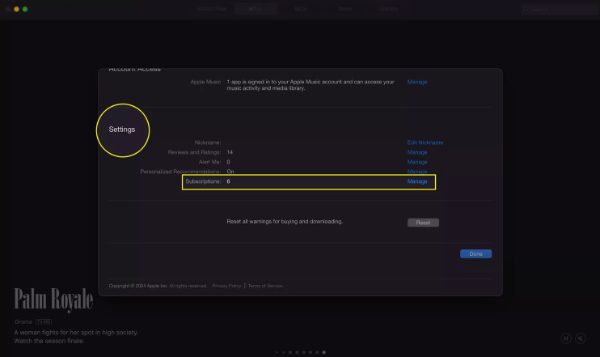
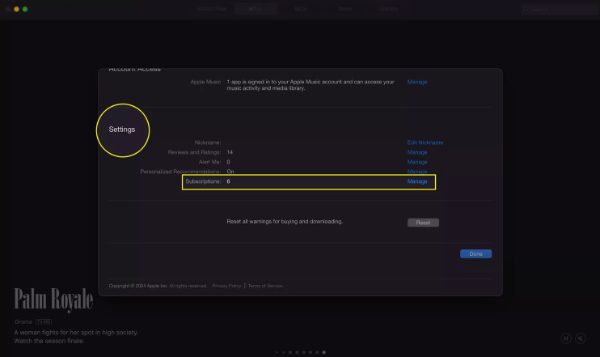
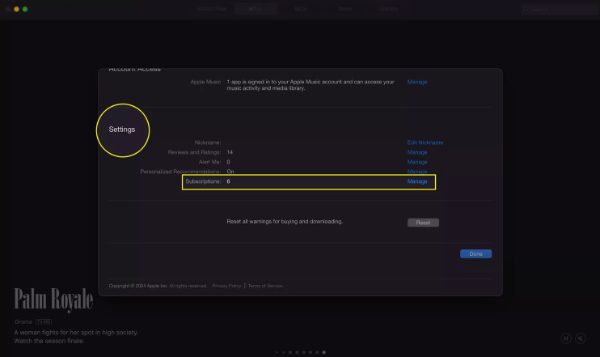
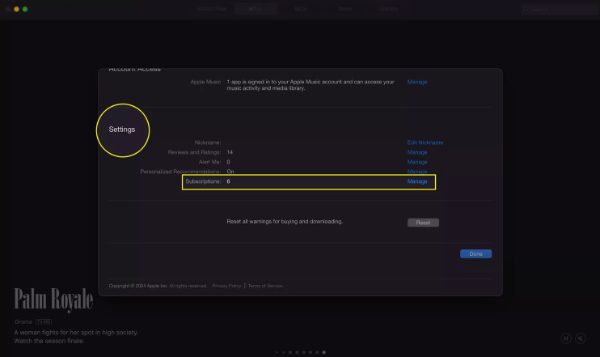
Bước 4. Ở đó bạn sẽ thấy danh sách đăng ký, cuộn xuống và tìm Apple TV+.
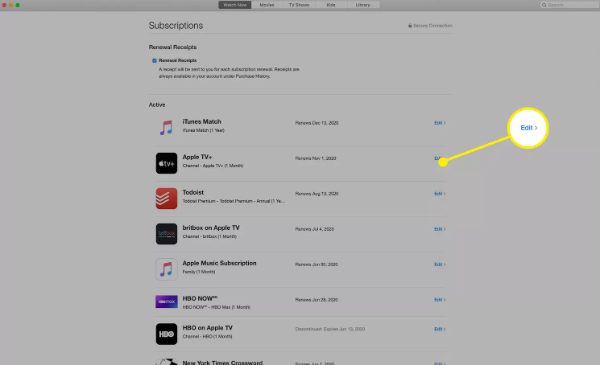
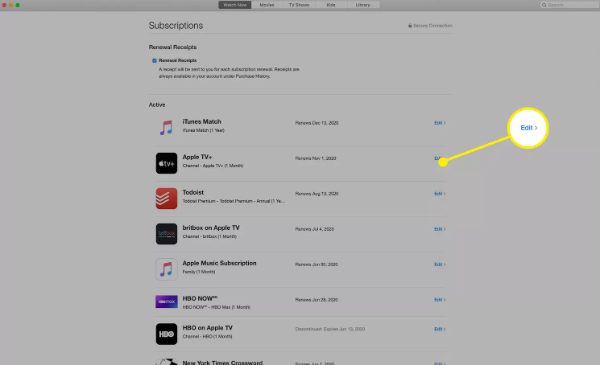
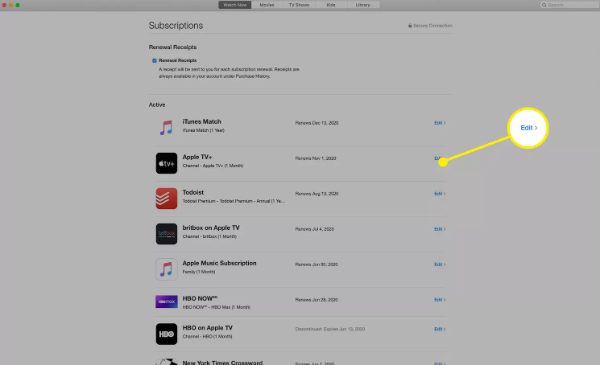
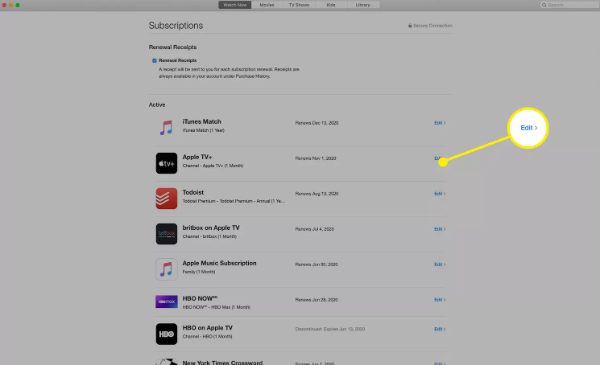
Bước 5. Nhấp vào Hủy đăng ký và tiến hành xác nhận việc hủy của bạn.
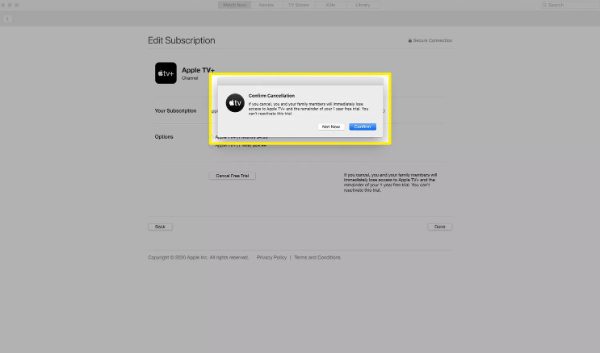
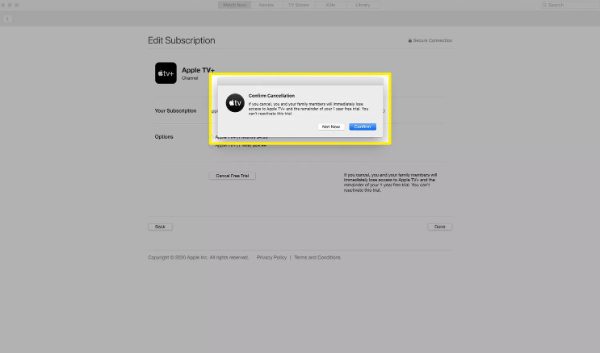
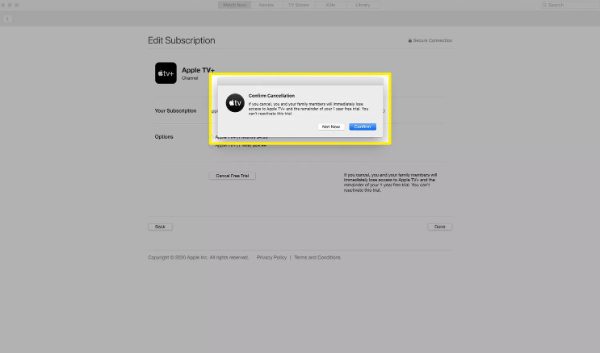
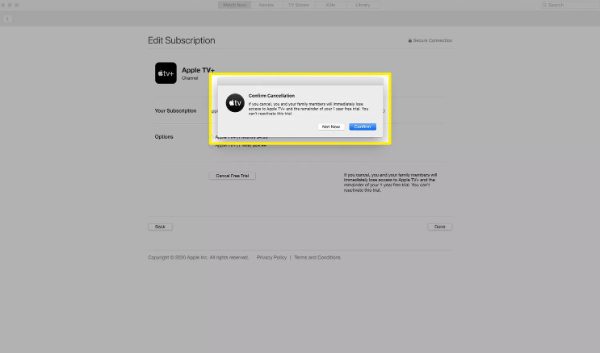
Làm cách nào để tắt Apple TV+ trên thiết bị Apple TV?
Để chọn không tham gia Apple TV+ thông qua thiết bị Apple TV của bạn, hãy làm theo các nguyên tắc sau.
Bước 1. Điều hướng đến ứng dụng Cài Đặt trên Apple TV của bạn.
Bước 2. Chuyển đến Người dùng & Tài khoản rồi chọn tài khoản của bạn.
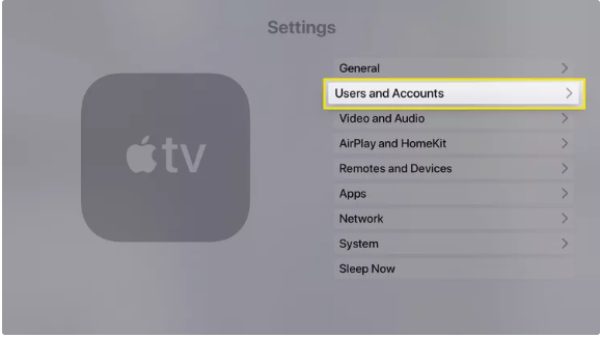
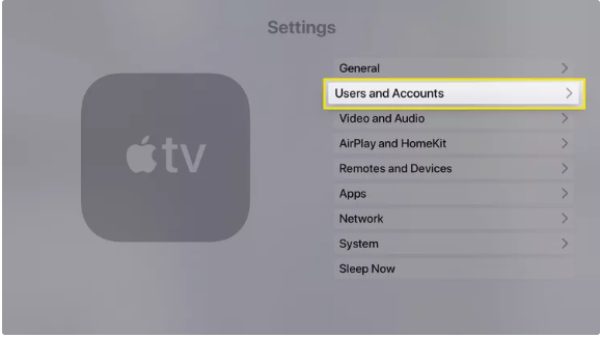
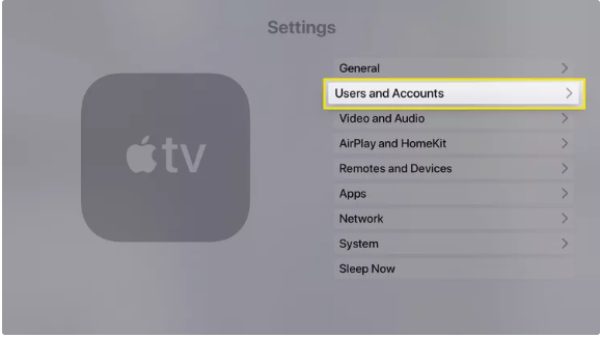
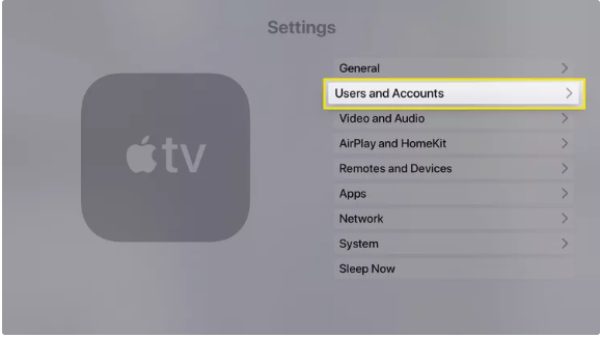
Bước 3. Chọn Đăng ký từ danh sách các tùy chọn có sẵn.
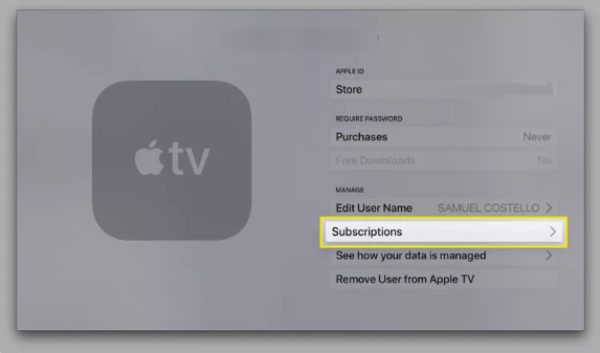
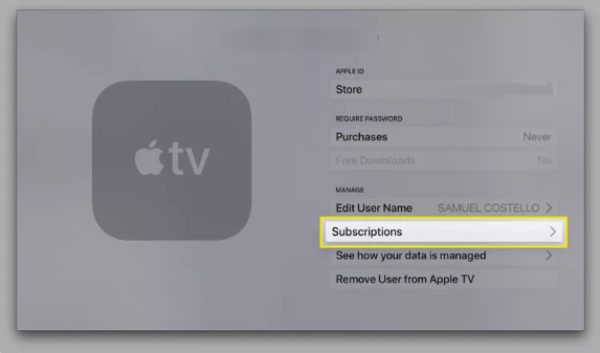
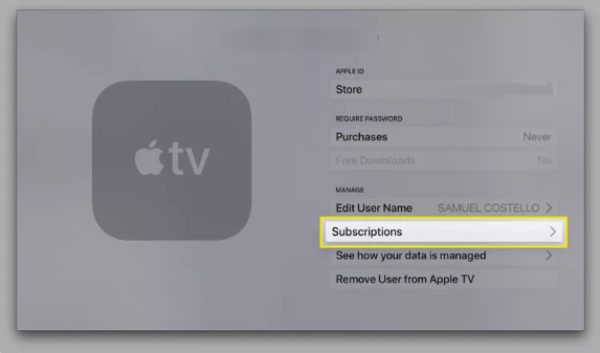
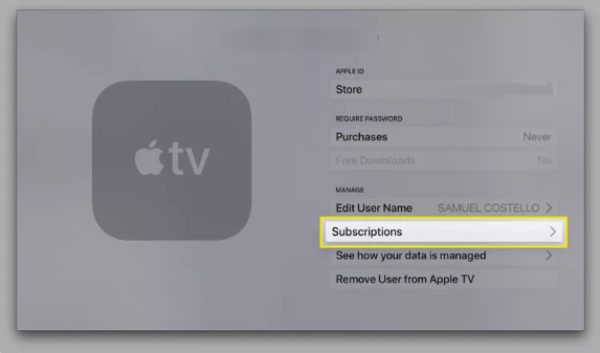
Bước 4. Cuộn xuống cho đến khi bạn thấy Apple TV+ trong danh sách rồi nhấp vào nó.
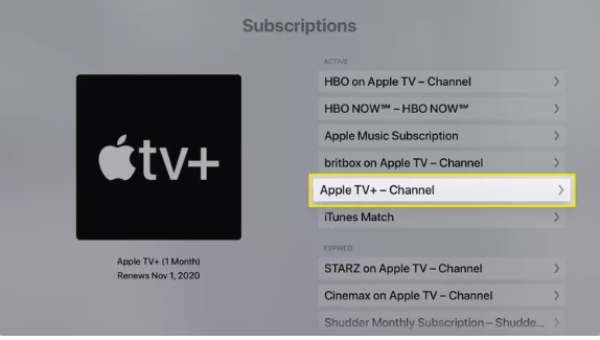
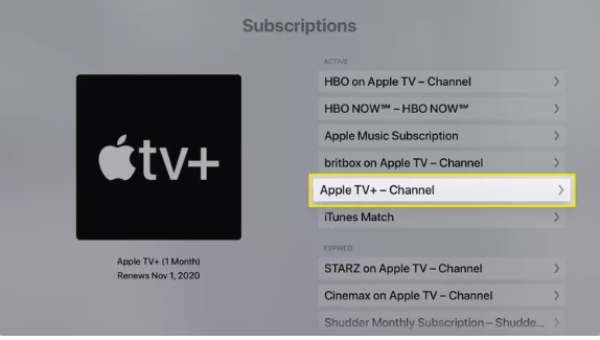
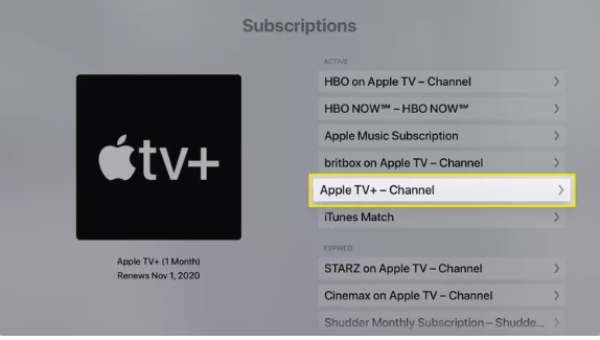
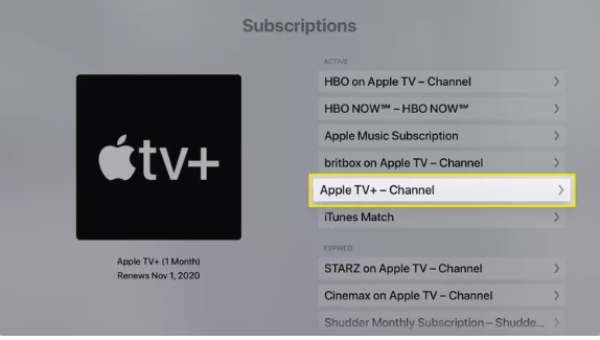
Bước 5. Điều hướng đến Hủy đăng ký và chọn nó. Một thông báo xác nhận xuất hiện sau đó.
Làm cách nào để xóa đăng ký Apple TV Plus qua trình duyệt web?
Nếu bạn muốn hủy Apple TV + thông qua trình duyệt web, thì dưới đây là các bước cần thực hiện:
Bước 1. Truy cập trang web chính thức của Apple TV+ và đảm bảo bạn đăng nhập bằng ID Apple của mình.
Bước 2. Đăng nhập vào tài khoản của bạn bằng cách nhấp vào ảnh tài khoản của bạn nằm ở phía trên bên phải đầu trang.
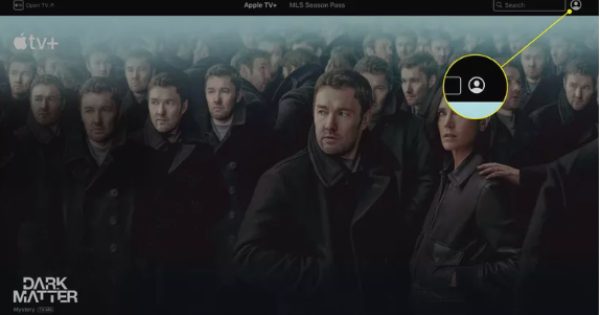
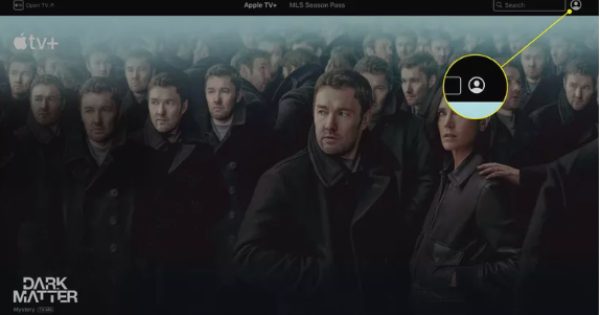
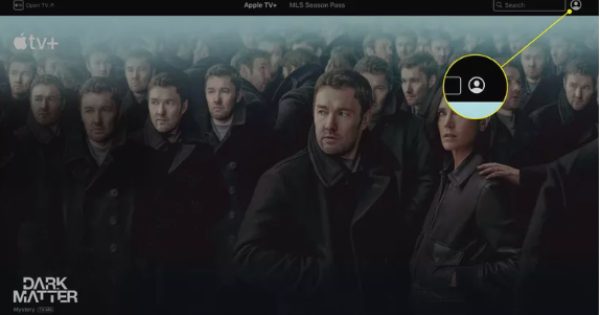
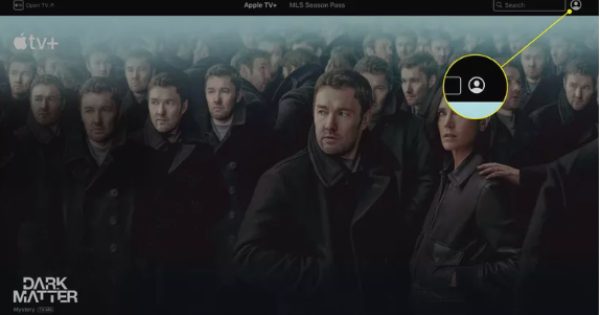
Bước 3. Chọn Cài Đặt từ danh sách các tùy chọn có sẵn trong menu.
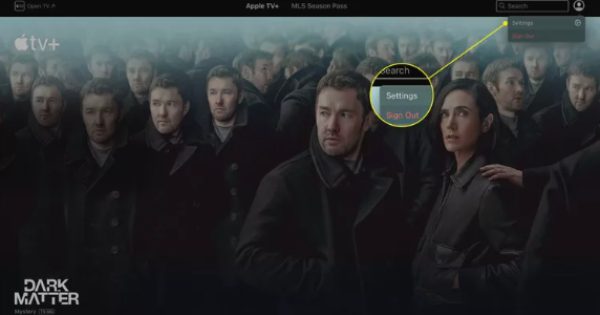
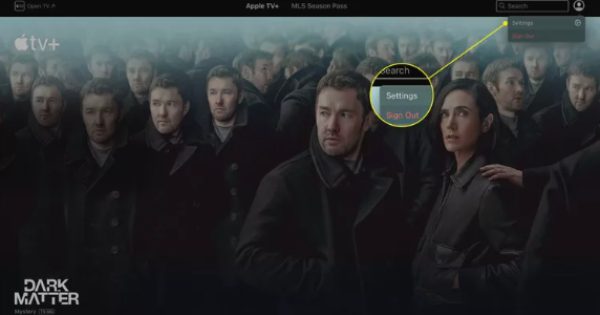
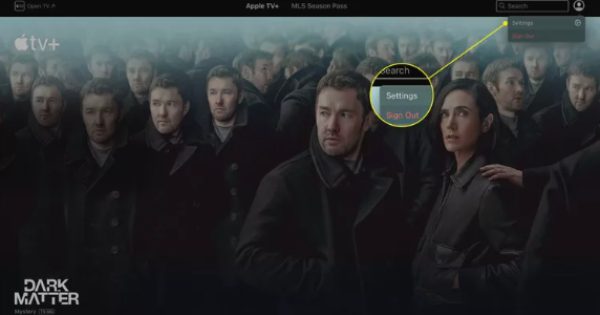
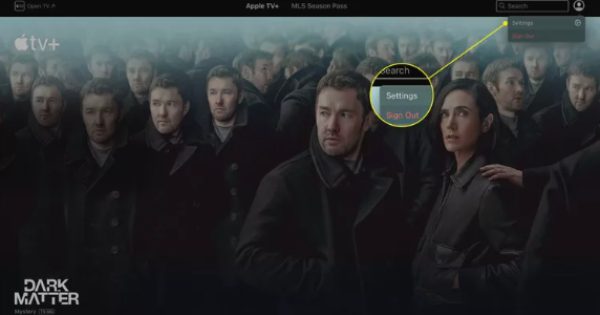
Bước 4. Đi xuống Đăng ký và nhấp vào Quản lý.
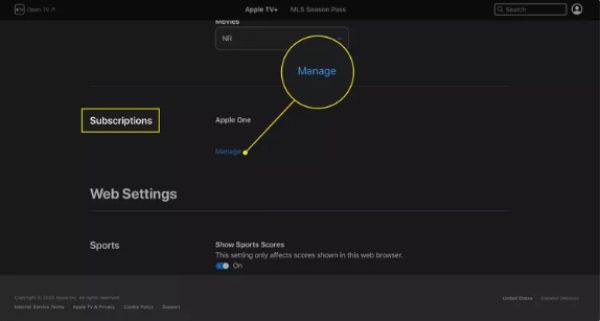
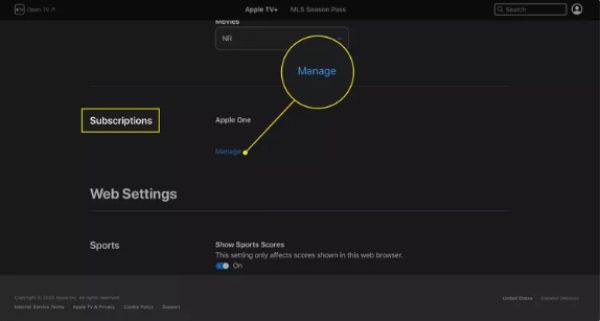
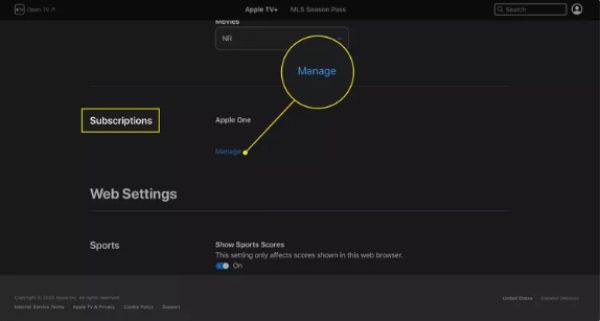
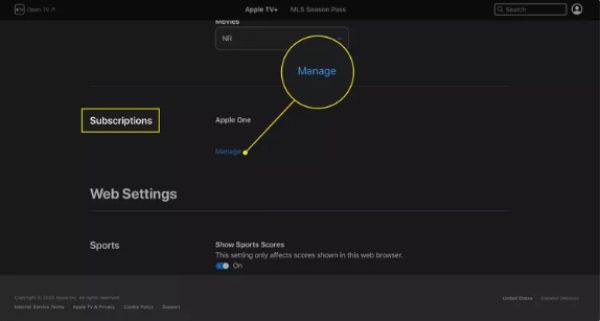
Bước 5. Tìm Apple TV+, sau đó nhấn vào Hủy đăng ký.
Các vấn đề tiềm ẩn trong quá trình hủy đăng ký Apple TV
Khi mọi người cố gắng hủy đăng ký Apple TV, có nhiều vấn đề quen thuộc khác nhau có thể phát sinh, khiến thủ tục trở nên phức tạp.
Dưới đây là một số vấn đề tiềm ẩn và các giải pháp có thể áp dụng để khắc phục hoặc tránh chúng một cách dễ dàng.
1. Không tìm thấy tùy chọn hủy
Đảm bảo bạn đã đăng nhập bằng đúng ID Apple chứa thông tin đăng ký của bạn. Nếu bạn đã đăng ký thông qua một ứng dụng, chẳng hạn như Amazon, bạn sẽ phải hủy đăng ký thông qua nguồn đó.
2. Trục trặc kỹ thuật
Có khả năng các nút hoặc bánh xe quay không phản hồi bất cứ khi nào người dùng cố gắng hủy thứ gì đó.
Để giải quyết vấn đề, hãy thử làm mới trình duyệt web hoặc khởi động lại thiết bị của bạn. Nếu sự cố này vẫn tiếp diễn, hãy thử xóa bộ nhớ đệm của trình duyệt hoặc sử dụng trình duyệt web khác.
3. Thông báo lỗi khi hủy
Người dùng cũng có thể nhận được thông báo lỗi cho họ biết rằng yêu cầu cụ thể của họ không thể được xử lý.
Nếu bạn gặp phải sự cố như thế này, bạn có thể phải chờ một thời gian. Và thử lại sau vì đây có thể là sự cố máy chủ tạm thời.
4. Đăng ký được quản lý bởi dịch vụ khác
Một số người dùng đã báo cáo rằng đăng ký của họ được kiểm soát bởi một ứng dụng khác (ví dụ: Amazon). Điều này được gọi là gói, trong đó đăng ký được mua không trực tiếp từ nhà cung cấp dịch vụ mà thông qua nền tảng của bên thứ ba. Ví dụ: bạn có thể chọn mua Apple TV như một phần của gói dịch vụ khác của Amazon, chẳng hạn như Amazon Prime.
Bạn sẽ cần Đăng nhập vào nền tảng cụ thể mà bạn đăng ký và sau đó tiến hành tùy chọn hủy.
5. Quên thông tin đăng nhập
Quên mật khẩu và câu hỏi bảo mật trở thành vấn đề thực sự cản trở khách hàng truy cập vào tài khoản của họ. Người dùng có thể lấy lại mật khẩu của mình bằng cách truy cập trang đăng nhập Apple và nhấp vào liên kết có nội dung “Quên mật khẩu”.
Thay thế cho Apple TV để đáp ứng nhu cầu phát trực tuyến của bạn
Dưới đây là các lựa chọn thay thế khác cho dịch vụ phát trực tuyến mà bạn có thể thử sau khi hủy Apple TV.
- Netflix. Dịch vụ truyền phát đa phương tiện dựa trên đăng ký lớn nhất. Nó cung cấp một danh sách khổng lồ các Chương trình truyền hình, Phim gốc, Phim tài liệu, v.v.
- Disney+. Lý tưởng cho những người có trẻ em, Disney+ bao gồm các tác phẩm của Disney, Pixar, Marvel, Star Wars, Star và National Geographic.
- Video hàng đầu của Amazon. Về cơ bản, với tư cách thành viên Prime, bạn có quyền truy cập không giới hạn vào các loạt phim, phim và chương trình truyền hình nổi tiếng gốc của Amazon.
- HBO Max. Cung cấp quyền truy cập vào nhiều chương trình, phim và chương trình gốc của HBO HBO Max nội dung gốc.
Mẹo: cha mẹ nên quản lý Apple TV+ cho trẻ em như thế nào?
Vì Apple TV+ có rất nhiều thứ để cung cấp nên cha mẹ nên thực hiện các biện pháp cần thiết để bảo vệ con mình và chỉ cung cấp nội dung an toàn.
Dưới đây là các mẹo quản lý Apple TV+ cho trẻ em.
Đặt quyền kiểm soát của phụ huynh trên Apple TV
Apple TV có đánh giá soát tích hợp của phụ huynh để chặn các chương trình dựa trên phân loại độ tuổi của họ. Đây là cách thiết lập chúng.
Bước 1. Đi tới Cài Đặt trên Apple TV của bạn.
Bước 2. Trong cài đặt chung, cuộn xuống tùy chọn Hạn chế.
Bước 3. Trượt nút gạt để kích hoạt các hạn chế.
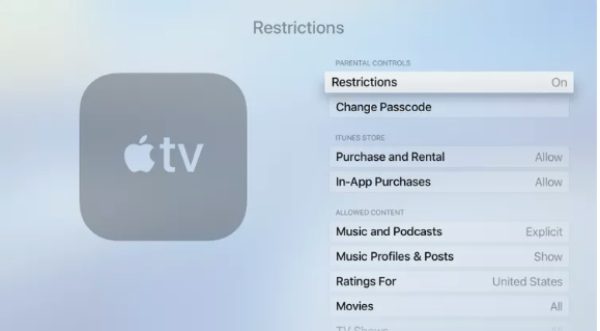
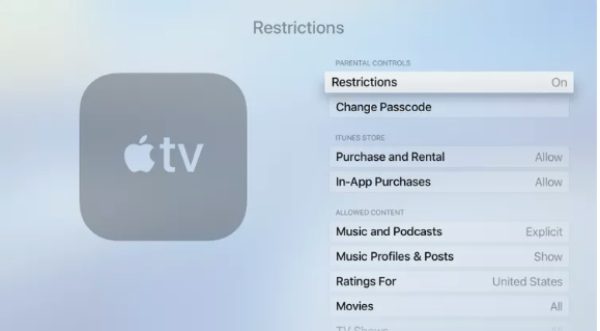
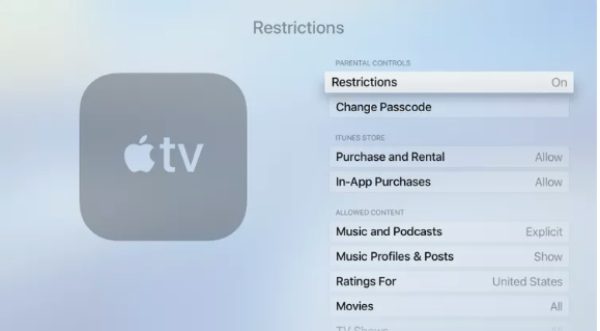
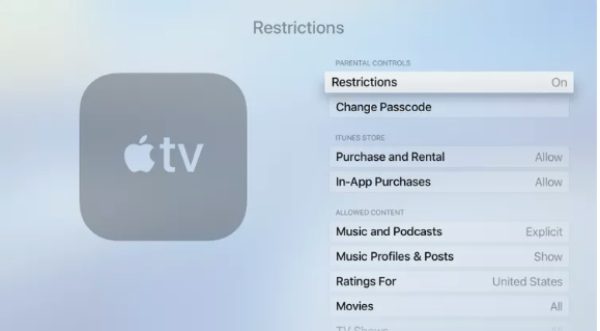
Bước 4. Tạo mật khẩu gồm 4 chữ số sẽ được sử dụng để mở khóa tài liệu bổ sung.
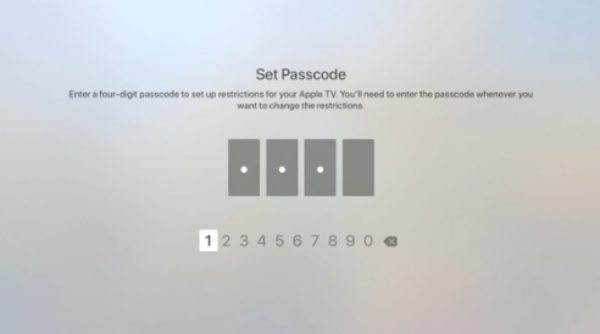
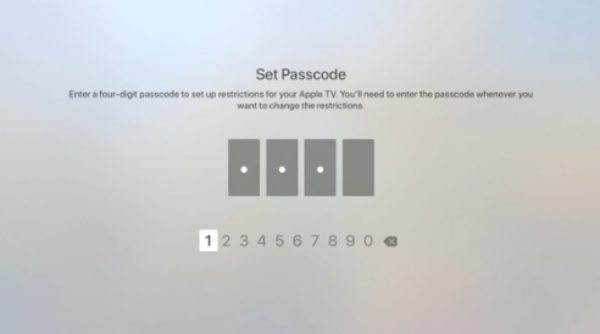
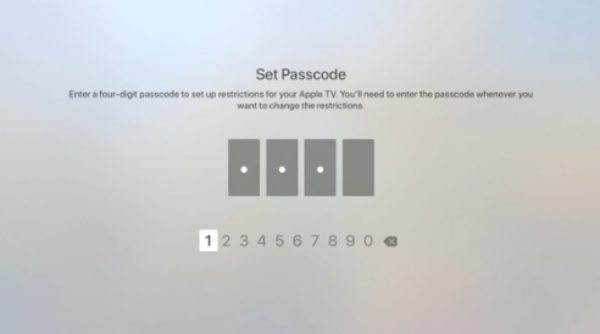
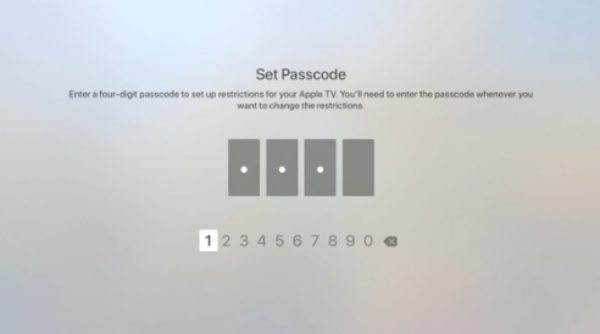
Bước 5. Bạn được yêu cầu xác minh bộ Mật mã và tiếp tục bằng cách nhấp vào tab OK.
trợ giúp mật mã này ngăn trẻ truy cập sai nội dung hoặc thực hiện các giao dịch mua mà chúng không được phép thực hiện.
Phim và chương trình truyền hình có thể bị chặn theo xếp hạng, điều đó có nghĩa là cha mẹ chỉ có thể cho phép con mình xem những bộ phim và chương trình truyền hình yêu thích.
Sử dụng ứng dụng kiểm soát của phụ huynh để quản lý việc phát trực tuyến của trẻ trên Apple TV
Là một biện pháp an toàn bổ sung, phụ huynh có thể cài đặt tính năng kiểm soát của phụ huynh bên thứ ba như FlashGet Kids. Ứng dụng này trợ giúp phụ huynh kiểm soát nội dung họ muốn con mình xem trên các thiết bị khác nhau như Apple TV+. FlashGet Kids cho phép bạn làm như sau.
- Theo dõi thói quen xem. Theo dõi những gì con bạn đang xem và thời gian chúng duyệt các trang web khác nhau mà chúng có thể truy cập.
- Đặt giới hạn nội dung. Chọn bộ lọc theo xếp hạng độ tuổi để hạn chế thành công quyền truy cập vào nội dung không mong muốn.
- Quản lý thời gian trên màn hình. Bạn có thể đặt ra một số hạn chế về lượng thời gian con bạn dành cho các dịch vụ phát trực tuyến mỗi ngày.
- Khối ứng dụng. Chặn quyền truy cập vào các ứng dụng không phù hợp để sử dụng tại một số thời điểm nhất định, chẳng hạn như ứng dụng Apple TV.
Thông qua việc sử dụng FlashGet Kids, cha mẹ có thể bảo vệ trạng thái khám phá dễ bị tổn thương của con mình. Nhưng vẫn giúp họ giải trí mà không bị gián đoạn.
Suy nghĩ cuối cùng
Điều này khá quan trọng đối với các bậc cha mẹ chịu trách nhiệm quản lý đăng ký của gia đình mình. Để biết cách hủy Apple TV. Bằng cách làm theo các bước đã nêu, bạn sẽ có thể đạt được quá trình hủy mà không gặp nhiều khó khăn. Cũng như tìm kiếm các lựa chọn khác có sẵn.
Ngoài ra đối với các bậc cha mẹ lo lắng về những gì con cái họ xem. Sử dụng các công cụ mạnh mẽ hơn như FlashGet Kids sẽ cho phép phụ huynh lọc nội dung con mình xem một cách hiệu quả.
Câu hỏi thường gặp
Rất tiếc, không có tùy chọn nào để tạm dừng đăng ký Apple TV+ của bạn. Để ngừng thanh toán và truy cập, người ta phải hủy đăng ký. Sau này, nếu muốn tiếp tục, bạn phải bắt đầu lại từ đầu với đăng ký mới.
Có, Apple TV+ mang đến cho khách hàng mới của họ cơ hội nhận được dùng thử miễn phí . Thông thường, thời gian dùng thử như vậy kéo dài trong một tuần để người dùng có thể xem qua nội dung của dịch vụ và quyết định có nên trả tiền hay không. Sau đó, tài khoản sẽ trở lại gói trả phí.
Tuyệt đối! Bạn có thể hủy đăng ký Apple TV+ của mình bất kỳ lúc nào mà bạn cảm thấy. Việc hủy bỏ rất dễ dàng và có thể được thực hiện thông qua bất kỳ thiết bị nào. Bạn sẽ tiếp tục có quyền truy cập vào dịch vụ tương ứng cho đến ngày cuối cùng của chu kỳ hóa đơn hiện tại sau khi hủy dịch vụ đó.

